联想笔记本蓝牙耳机无声怎么解决?有哪些步骤?
- 数码常识
- 2025-03-31
- 22
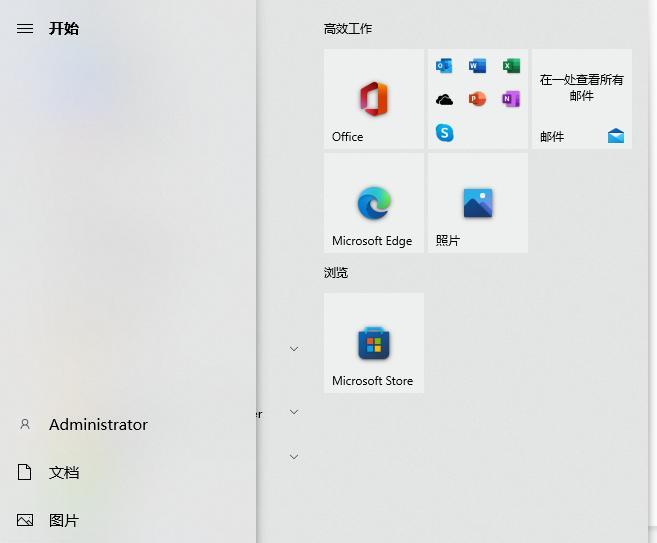
您是否最近遇到了联想笔记本与蓝牙耳机无声的窘境?当音频技术在我们的日常生活中扮演着越来越重要的角色时,技术问题往往会打断我们的工作和娱乐体验。本文将针对联想笔记本电脑使...
您是否最近遇到了联想笔记本与蓝牙耳机无声的窘境?当音频技术在我们的日常生活中扮演着越来越重要的角色时,技术问题往往会打断我们的工作和娱乐体验。本文将针对联想笔记本电脑使用蓝牙耳机无声的问题,提供一系列切实有效的解决步骤,以及一些相关的技术和背景知识,以助您快速解决问题。
问题诊断
在开始之前,首先我们需要确定问题的范围。如果您的联想笔记本蓝牙耳机无声,可以先尝试以下几个简单的诊断步骤:
1.检查耳机状态:确认耳机是否电量充足,是否已正确连接到笔记本电脑。
2.检查音量设置:确保电脑和耳机的音量都已调至合适水平。
3.检查蓝牙连接:确认蓝牙耳机与电脑的连接是否稳定,尝试重新连接。
如果以上都排除了问题,那么我们可以进一步深究故障原因,并按照以下步骤逐一解决。
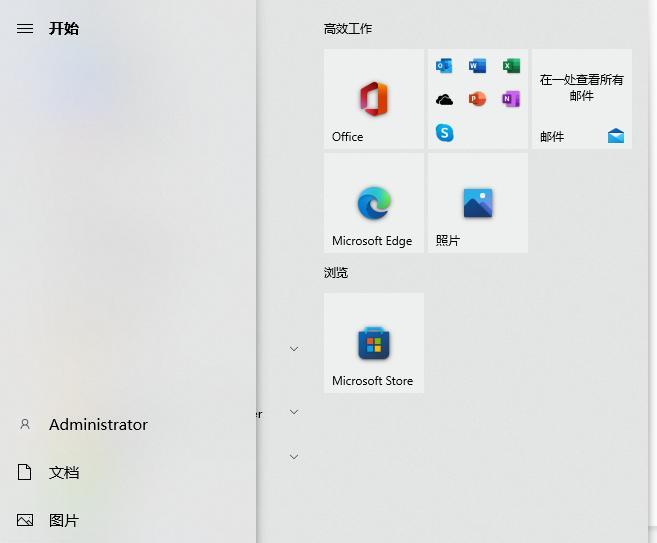
解决步骤
步骤一:重新安装蓝牙驱动
操作指南:
1.在Windows搜索栏中输入“设备管理器”并打开。
2.找到“蓝牙”选项,展开后右键点击您的蓝牙设备,选择“卸载设备”。
3.断开电脑与蓝牙耳机的连接。
4.重启电脑,系统将自动重新安装蓝牙驱动。
注意事项:确保在操作前备份重要数据,防止意外情况导致数据丢失。
步骤二:检查音频服务状态
操作指南:
1.按下`Win+R`键打开运行窗口,输入`services.msc`并按回车。
2.在服务列表中找到“WindowsAudio”和“WindowsAudioEndpointBuilder”服务。
3.确保这两项服务已启动,如果没有,请右键点击选择“启动”。
4.同时检查“启动类型”是否设置为“自动”。
步骤三:更新或回滚驱动
如果重新安装驱动无效,可尝试更新或回滚驱动程序。
操作指南:
1.在设备管理器中找到蓝牙设备,右键点击选择“更新驱动程序软件”。
2.选择“自动搜索更新的驱动程序软件”,等待系统完成更新。
3.如果更新未能解决问题,可以尝试右键点击“回滚驱动程序”。
步骤四:检查音频输出设备设置
在某些情况下,音频输出设备设置可能不是您期望的输出设备。
操作指南:
1.点击任务栏右下角的扬声器图标,打开音量混合器。
2.在“选择输出设备”下拉菜单中,确保选择的是您的蓝牙耳机。
步骤五:排除硬件故障
如果以上步骤都不能解决问题,可能涉及到硬件故障。
操作指南:
1.尝试将蓝牙耳机连接到另一台电脑或手机上,以检查耳机本身是否正常。
2.如果耳机正常,那么可能是联想笔记本的蓝牙模块出现了问题,建议联系联想官方客服或专业人士进行检修。

背景信息和常见问题
了解一些背景信息有助于我们更好地应对问题。蓝牙耳机无声可能与驱动问题、音频服务异常、Windows系统设置错误或硬件故障有关。有时候,笔记本的系统更新也可能导致蓝牙连接问题,因此在更新系统后应检查蓝牙耳机是否工作正常。
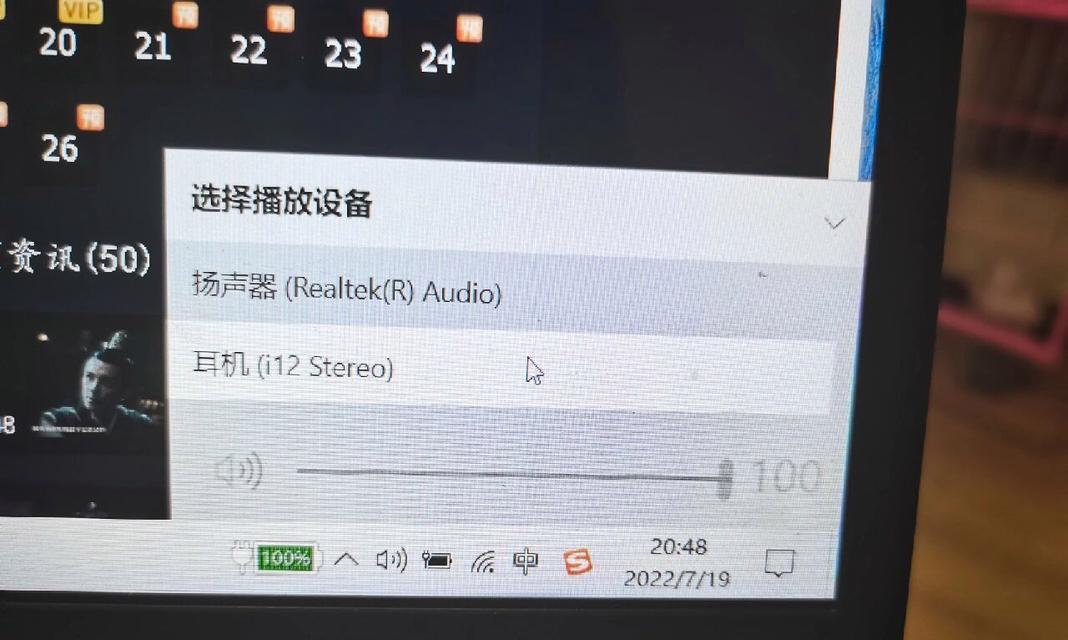
实用技巧
1.定期检查更新:确保您的操作系统和所有驱动都是最新版本。
2.简单问题快速解决:在遇到无声问题时,可以先尝试最基本的操作,如重启电脑和耳机配对。
3.使用专业工具:可以考虑使用第三方软件来管理和诊断蓝牙设备问题。
通过以上步骤,您应该能够解决联想笔记本蓝牙耳机无声的问题。如果问题依旧存在,建议寻求专业技术人员的帮助。希望这些信息能帮助您快速恢复您的音频设备,享受优质的听觉体验。
本文链接:https://www.usbzl.com/article-45021-1.html
上一篇:电脑声音卡顿如何快速解决?
下一篇:电脑如何更改wifi密码?

